Deneyiminizi Güçlendirecek 10 Firefox Özelliği ve Püf Noktası
Yayınlanan: 2023-01-28Firefox uzun zamandır ortalıkta ve iniş çıkışları oldu. Yine de pek çok internet kullanıcısı için varsayılan web tarayıcısı olmaya devam ediyor. Açık kaynak kodludur ve Chrome, Edge ve Safari gibi diğer tarayıcılara göre avantaj sağlayan gizlilik odaklı özellikler de dahil olmak üzere birçok özellik sunar.
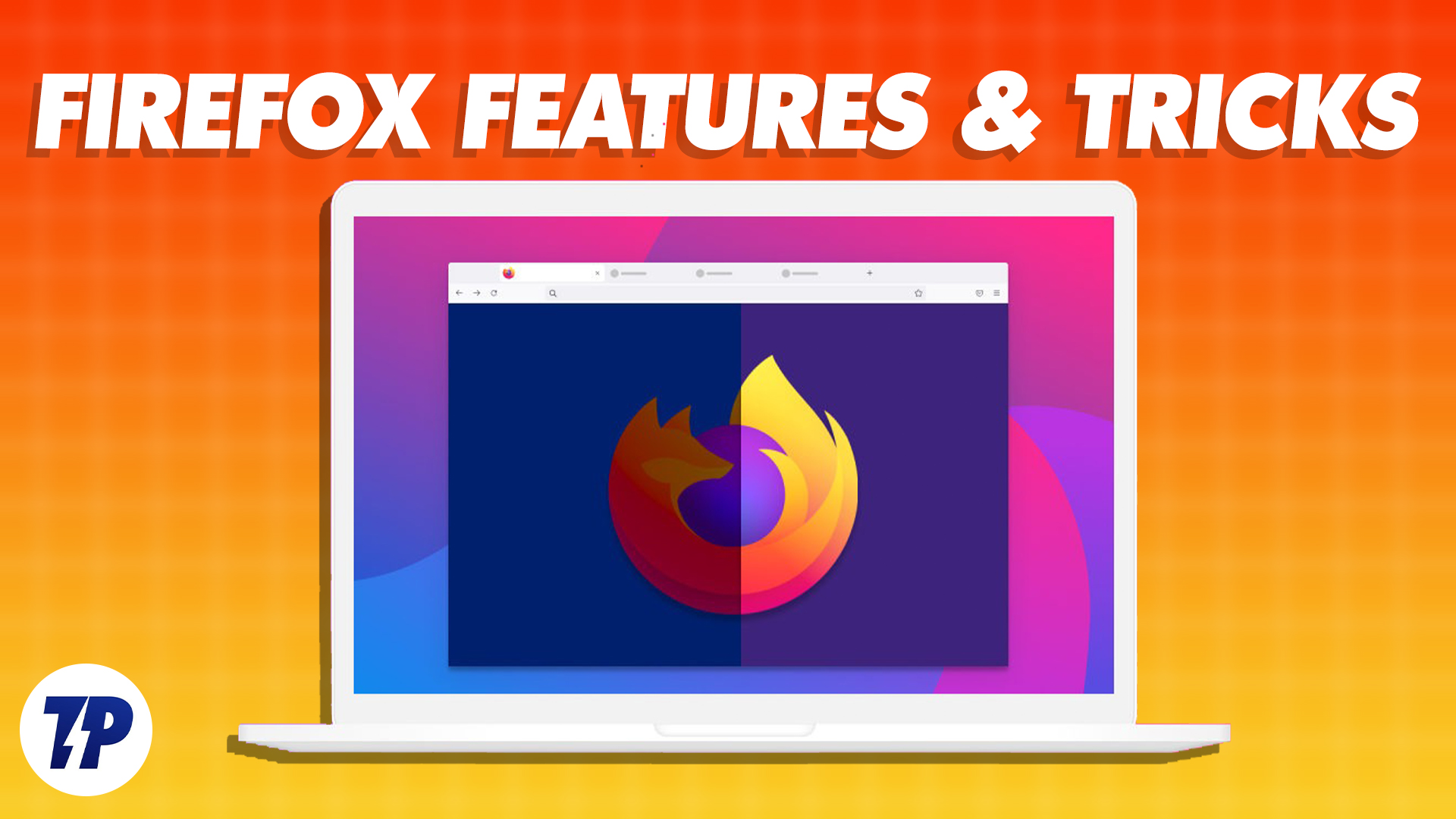
Mozilla Firefox, Google Chrome, Microsoft Edge ve Safari'nin hakim olduğu bir pazarda kendisine bir isim yaptı. Aralık 2022 itibarıyla masaüstü tarayıcı pazarında %7,21'lik bir paya sahipti ve bu, açık kaynaklı bir proje için oldukça övgüye değer.
İçindekiler
10 Harika Firefox Özelliği ve Püf Noktası
Bilgisayarınızda veya cep telefonunuzda Mozilla Firefox kullanıyorsanız, deneyiminizi güçlendirecek ve tarayıcıdan daha fazla yararlanmanıza yardımcı olacak bazı özellikler ve püf noktaları burada.
Kapatılan Sekmeleri Yeniden Aç
Hepimiz oradaydık: yanlışlıkla bir tarayıcı sekmesini kapattık ve anında pişman olduk. Sayfaya geçmişinizden erişmek, son sekmeyi geri yüklemenin bir yolu olsa da, bir dizi adımı içerir. Ayrıca, özel modda göz atıyorsanız yardımcı olmaz.
Ancak, bir Firefox kullanıcısıysanız ve yanlışlıkla bir sekmeyi kapatırsanız, basit bir klavye kısayolunu kullanarak anında yeniden açabilirsiniz. Bunu yapmak için yeni bir sekme açın ve Command + Shift T veya Ctrl + Shift T klavye kısayoluna basın, daha önce kapattığınız sekmeleri birer birer açmaya başlayacaktır.
Alternatif olarak, hamburger menüsünü tıklayıp Geçmiş > Son kapatılan sekmeler seçeneğine giderek daha önce kapatmış olduğunuz tüm sekmelerin bir listesini görüntüleyebilirsiniz.
Verileri Cihazlar Arasında Senkronize Et

Firefox'u tüm cihazlarınızda kullanıyorsanız, tarayıcı verilerinizi hepsinde senkronize etmek size sorunsuz bir tarama deneyimi sağlayacaktır. Bu şekilde, diğer şeylerin yanı sıra geçmişinizden ve yer işaretlerinizden oturum açma bilgilerine, açık sekmelere ve şifrelere kadar her şeye tüm cihazlarınızdan erişebilirsiniz.
Tarayıcı verilerinizi senkronize etmek için bir Firefox hesabına ihtiyacınız var. Henüz yapmadıysanız bir tane oluşturun ve tüm cihazlarınızda onunla oturum açın. Şimdi Ayarlar'a gidin ve Senkronize Et'i seçin. Ve son olarak, Şimdi Senkronize Et'e tıklayın, verilerinizi diğer cihazlarla senkronize etmeye başlayacaktır.
Sekmeleri Diğer Cihazlara Gönder
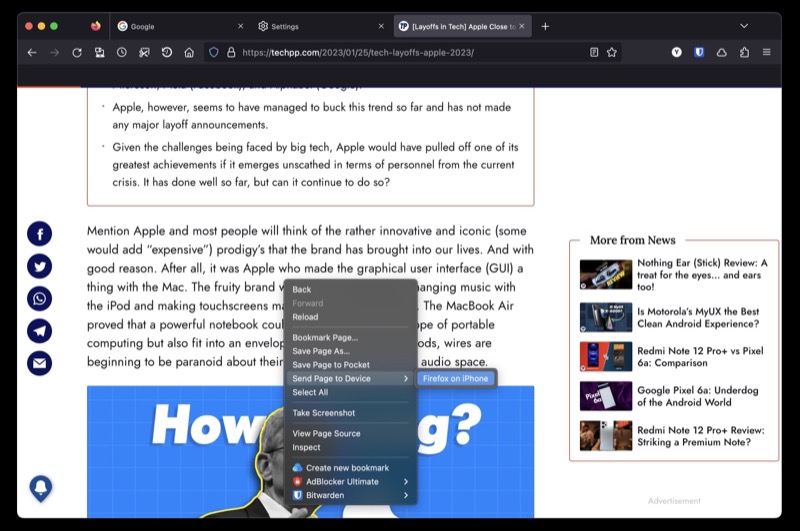
Tıpkı verileri senkronize etmek gibi, Firefox'u bir hesapla kullanmak, cihazlarınız arasında sekmeler göndermenize de olanak tanır. Bu, diğer cihazınızda kaldığınız yerden devam etmek için başka bir cihazda bir sayfayı/web sitesini görüntülemek istediğinizde kullanışlı olur.
Firefox Sync'i kullanmak için, sekmeleri paylaşmak istediğiniz cihazlarda aynı Firefox hesabında oturum açtığınızdan emin olun. Ardından, bilgisayarınızda göndermek istediğiniz sayfada sağ-sağ, Sekmeyi Cihaza Gönder öğesini seçin ve listeden cihazınızı seçin.
Akıllı telefonunuzdan/tabletinizden bir sekme göndermek istiyorsanız, o sekmeyi açın, paylaşım simgesine dokunun, Cihaza Gönder öğesini seçin ve hedef cihazı seçin.
Sekmeleri ve Yer İmlerini Verimli Bir Şekilde Arayın
Aynı anda düzinelerce açık sekmeniz varken bir sekme bulmak zor olabilir. Firefox'ta Arama Kısayolları sayesinde bunu oldukça kolay bir şekilde yapabilirsiniz.
Arama Kısayolları ile bir sekme aramak için, yeni bir sekme açın ve % yazıp ardından bir boşluk bırakın ve o sekmede açık olan web sitesinin adını yazın. Sekme bulunursa/açıksa, onu öneriler altında görürsünüz. Erişmek için Sekmeye Geç'i tıklayın.
Alternatif olarak, bir sekme görmüyorsanız, bu sekme olmadığı anlamına gelir ve bir tane açmaya devam edebilirsiniz.
Ekran görüntüsü al
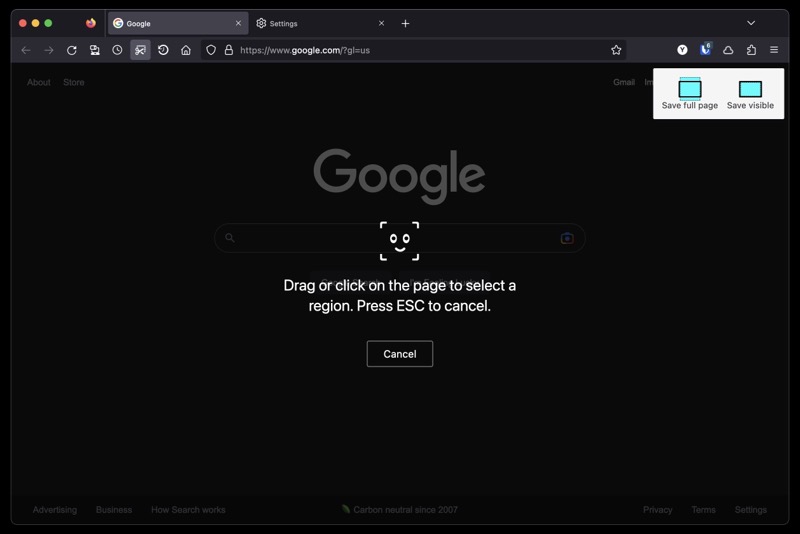
Belki not almak, biriyle paylaşmak veya sonraya saklamak için web sayfalarının çok sayıda ekran görüntüsünü alıyorsanız, Mozilla'nın Firefox'ta web sayfalarının ekran görüntüsünü çok daha kolay hale getiren yerleşik bir ekran görüntüsü yardımcı programı vardır.
Bu aracı kullanmak için ekran görüntüsünü almak istediğiniz sayfayı açın. Sayfaya sağ tıklayın ve Ekran Görüntüsü Al'ı seçin. Bu, yakalama aracını getirdiğinde, Tam sayfayı kaydet veya Görünür olarak kaydet öğesini seçin.

Şimdi, ikincisini seçerseniz, yakalamak istediğiniz alanı seçmek için sayfaya tıklayın. Veya ekran görüntüsü almak için alanın çevresini manuel olarak çizin.
Önceki Oturumu Geri Yükle
Yakın zamanda kapatılan bir sekmeyi açmaya benzer şekilde, Firefox ayrıca önceki oturumu geri yüklemenizi sağlar; bu, daha önce (uygulamadan çıkmadan önce) açtığınız tüm sekmeleri geri yükleyebileceğiniz anlamına gelir.
Bu, yanlışlıkla Firefox'tan çıktığınızda faydalı olabilir. Veya bir güncellemeden sonra veya bir sistem açılışından sonra yeniden başlatmanız gerektiğinde. Firefox'ta önceki oturumunuzu geri yüklemek için Firefox'u başlatın ve Geçmiş > Önceki Oturumu Geri Yükle'yi seçin.
Çoklu Görev Yaparken Bir Şey İzlemek İçin PiP Kullanın
PiP (veya Resim içinde Resim), bir videoyu bir tarayıcı sekmesinden çıkarmanıza izin veren bir özelliktir, böylece başka görevleri yerine getirirken diğer pencerelerde oynatabilirsiniz.
Bu nedenle, yapacak bazı işleriniz varsa ve aynı zamanda bazı videoları yakalamak istiyorsanız veya işiniz için onlara başvurmanız gerekiyorsa, bu, her ikisini de zahmetsizce yapmanıza yardımcı olabilir.
Videoyu yeni bir sekmede oynatmaya başlayın. Fareyle üzerine gelin ve bir PiP simgesi gördüğünüzde videoyu çıkarmak için üzerine tıklayın. Şimdi video penceresini ekranda istediğiniz herhangi bir yere sürükleyin ve izlemenin keyfini çıkarın.
Makaleleri Dinle
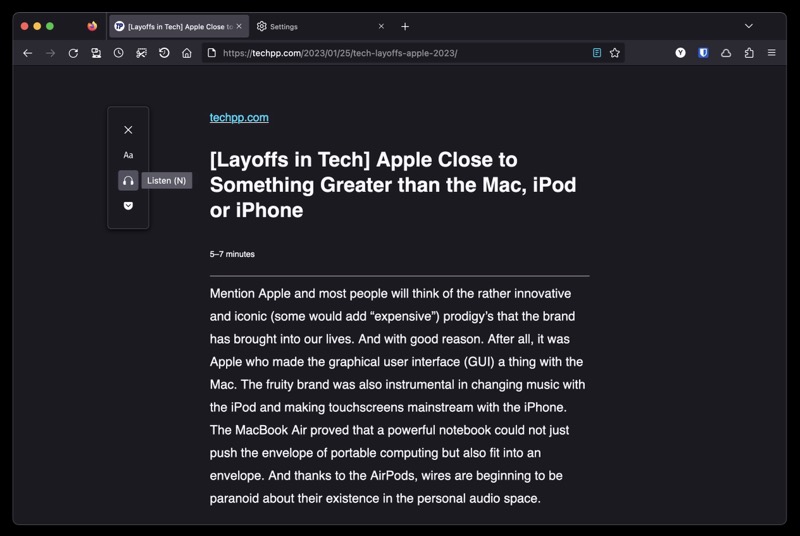
Diğer web tarayıcılarında olduğu gibi, Mozilla Firefox da bir okuyucu görünümü ile birlikte gelir. Ancak, diğerlerinden farklı olarak, okuyucu görünümü birkaç ekstra özellik sunar.
Bunlardan biri, bir blogun size okunmasını sağlama yeteneğidir. Bu, bir şey üzerinde çalışırken ve bir blog ya da haber gönderisini takip etmek istediğinizde ancak kendi başınıza okumaya gücünüz yetmediğinde kullanabileceğiniz kullanışlı bir özelliktir.
Bu özelliği kullanmak, araç çubuğundaki Okuyucu Görünümü simgesine dokunarak okuyucu görünümünü etkinleştirmenizi gerektirir. Bundan sonra, okuyucunun blog içeriğini okumasını sağlamak için kulaklık simgesini tıklayıp oynat düğmesine basabilirsiniz.
Ek seçenekler, sesi değiştirmeyi ve bir paragraftaki cümleler arasında atlamayı içerir.
Tarama Geçmişini Hızla Unutun
Tarayıcı geçmişini ve ilgili verileri temizlemek genellikle bir dizi adımı içerir. Ancak Firefox'un Unut özelliği sayesinde bunu bir tıkla yapabilirsiniz.
Görev çubuğunuza Unut düğmesini ekleyerek başlayın. Hamburger menüsüne tıklayın ve Diğer araçlar > Araç çubuğunu özelleştir öğesini seçin. Burada Unut seçeneğini araç çubuğu alanına sürükleyin.
Şimdi, tarama verilerinizi temizlemek istediğinizde Unut düğmesine dokunun. Bu sizden bir dönem seçmenizi istediğinde, bir dönem seçin ve o dönemdeki tüm geçmişi ve çerezleri silmek için Unut düğmesine tıklayın.
DNS Aramalarınızı Gizli Tutun
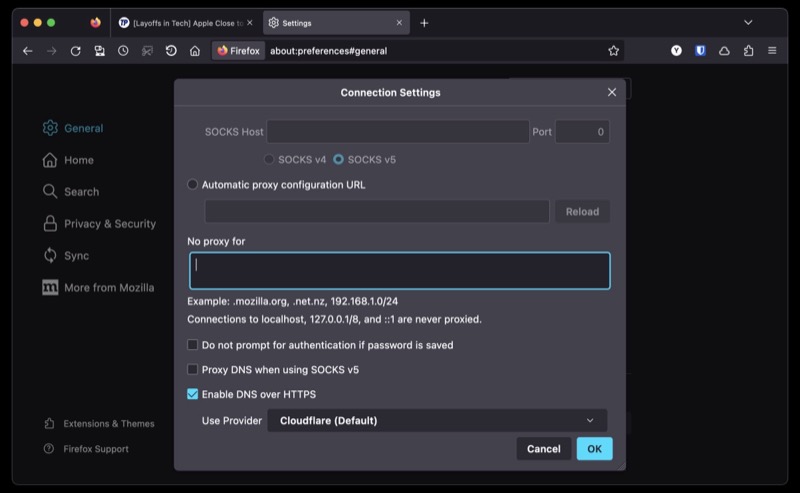
İnternette yaptığınız tüm web adresi veya alan adı sorguları düz metin olarak gönderilir. Tahmin edebileceğiniz gibi bu, gizliliğinizi ve güvenliğinizi yüksek riske atabilir.
Bunu sınırlamak için Firefox, DoH kullanarak göz atmanızı güvence altına almanızı sağlar. DNS veya HTTPS üzerinden DNS, aradaki herkesin DNS girişlerini dinlemesini ve değiştirmesini önlemek için HTTPS üzerinden DNS sorguları gönderen bir protokoldür.
Bu özelliği açmak isterseniz, Ayarlar > Genel bölümüne gidin. Aşağı kaydırın, Ağ Ayarları'nı seçin ve Ayarlar'a tıklayın. HTTPS üzerinden DNS'yi etkinleştir onay kutusunu işaretleyin ve aşağıdaki açılır listeden bir sağlayıcı seçin. Kaydetmek için Tamam'a basın.
Şimdi Firefox'a Geç
Mozilla Firefox, zaten gördüğünüz gibi, kısmen beraberinde gelen çeşitli özellikler ve hileler sayesinde yetenekli bir tarayıcıdır. Ayrıca, tercihinize göre kişiselleştirebilmeniz için oldukça özelleştirilebilir. Ayrıca, işlevselliğini daha da genişletmek için kullanabileceğiniz çok çeşitli uzantıları da destekler.
Ancak, bunca zamandır başka bir tarayıcı kullanıyorsanız, bu özellikler ve püf noktaları umarım sizi Firefox'a geçmeye ikna edecektir. Firefox, geçiş yapmayı kolaylaştırır ve tüm yer işaretlerinizi ve şifrelerinizi önceki tarayıcıdan içe aktarmanıza izin verir.
En sevdiğiniz Firefox özellikleri hangileri? Bizim ele almadığımız, paylaşmak istediğiniz havalı Firefox hileleri var mı? Aşağıdaki yorumlar bölümünde bize bildirin.
Mozilla Firefox'u İndirin
Daha fazla okuma:
- Chromebook için Firefox: [Nasıl Yapılır] Firefox'u Chromebook'a Yükleme
- Chrome, Firefox, Safari ve Diğer Tarayıcılarda Bir Sekmeyi Sessize Alma
- Google Chrome, Microsoft Edge ve Firefox'ta Konum Nasıl Gizlenir veya Sahtekarlık Yapılır?
